Если приняли решение больше не пользоваться мессенджером, его можно удалить. Для этого потребуется несколько минут свободного времени. Рассмотрим подробнее, как удалить Ватсап на телефоне и на компьютере, как убрать не только установленный клиент, но и данные аккаунта.
Удаление WhatsApp на телефоне и компьютере
Содержание

Удалить Ватсап можно в любое время. Для этого не нужно устанавливать специальные сервисы, все инструменты есть в меню телефона или ПК.
Есть два способа удаления мессенджера:
- навсегда, без возможности восстановления профиля и сообщений;
- с возможностью восстановления данных (в этом случае аккаунт остается на сервере).
Разберем все способы, как удалить Ватсап на телефоне и на компьютере.
Как стереть свой профиль
Если хотите полностью и навсегда удалить Ватсап, придется сначала стереть данные аккаунта. Они привязаны к номеру телефона и хранятся на сервере мессенджера. Стереть свои данные можно в любое время бесплатно. В этом случае снова установить Ватсап и восстановить старые сообщения уже не получится.
Пошаговая инструкция, как стереть аккаунт WhatsApp без возможности восстановления:
- Откройте параметры.

- Выберите пункт «Аккаунт».
- Внизу найдите клавишу с корзиной и нажмите на нее.

- Укажите свой номер в специальном окошке снизу и подтвердите очистку.

Что удалится при отключении профиля:
- все данные об абоненте с сервера разработчиков;
- все сообщения, фотографии и видео;
- отключатся все групповые чаты;
- сотрется резервная копия с диска Google или облака iCloud.
Внимание. Если удалили профиль, восстановить переписку больше не получится. Если в дальнейшем планируете использовать Ватсап на другом устройстве – не удаляйте данные аккаунта.
Как стереть WhatsApp быстро и правильно
Разберемся, как убрать Ватсап на разных устройствах. Будьте внимательны, если собираетесь работать с мессенджером дальше, не удаляйте свой аккаунт, достаточно деинсталлировать только приложение.
На телефоне
Пошаговая инструкция, как удалить WhatsApp с мобильного телефона на примере Android:
- Найдите ярлык сервиса на рабочем столе.
- Нажимайте на него до появления корзинки или крестика.
- Перетащите ярлык в область удаления.

- Подтвердите действие.
- Деинсталляция выполнится автоматически.
Есть и другой способ, как удалять установленные в смартфоне приложения. Для этого нужно перейти в меню, открыть раздел «Приложения», выбрать Ватсап и нажать на корзину.

Удалить Ватсап с Айфона можно такими же способами. Быстрее и удобнее перетянуть ярлык с рабочего стола в корзину. Если при выделении иконки на ней появился красный крестик, тапните по нему.
Совет. После деинсталляции рекомендуется перезагрузить телефон.
На компьютере
Как удалить приложение Ватсап на компьютере? Это зависит от того, какая версия используется. Если мессенджер открыт в окне браузера, его очистка не потребуется, достаточно выйти из профиля и закрыть вкладку.

Как удалить Ватсап, установленный на компьютере:
- Перейдите в «Параметры», для этого нажмите на меню «Пуск» и щелкните по нужной клавише.

- Кликните по плитке с установленными приложениями.

- В списке найдите WhatsApp.
- Нажмите на иконку мессенджера.
- Щелкните по клавише удаления и подтвердите действие.

После завершения операции иконка мессенджера исчезнет из списка. Меню с настройками можно закрыть.
Может быть интересно. Если удалить Ватсап, что увидит собеседник? Никаких оповещений не будет. Догадаться можно по исчезнувшей аватарке или по подписи «Пригласить» в телефонной книге.
Восстановление сообщений при установке WhatsApp
Как полностью убрать Ватсап с телефона или компьютера, теперь понятно. Разберемся, как вернуть мессенджер и вернуть в него все данные:
- Установите клиент в смартфон.
- Укажите свой номер телефона.
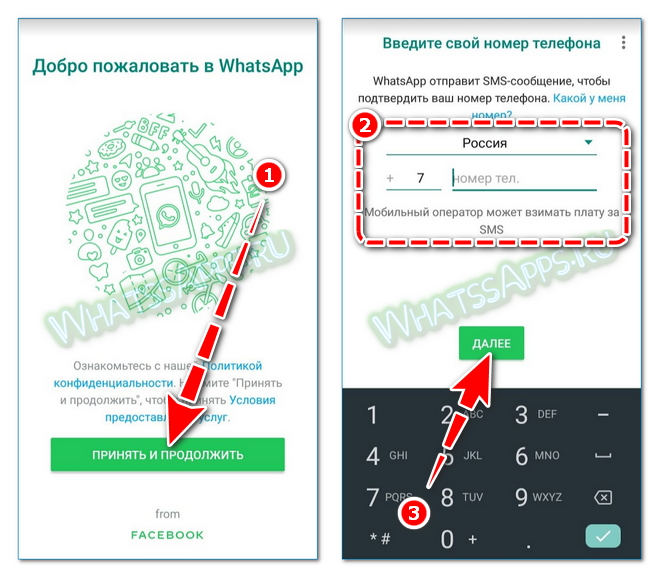
- Подтвердите регистрацию с помощью кода, он поступит по СМС.
- Предоставьте сервису все разрешения.
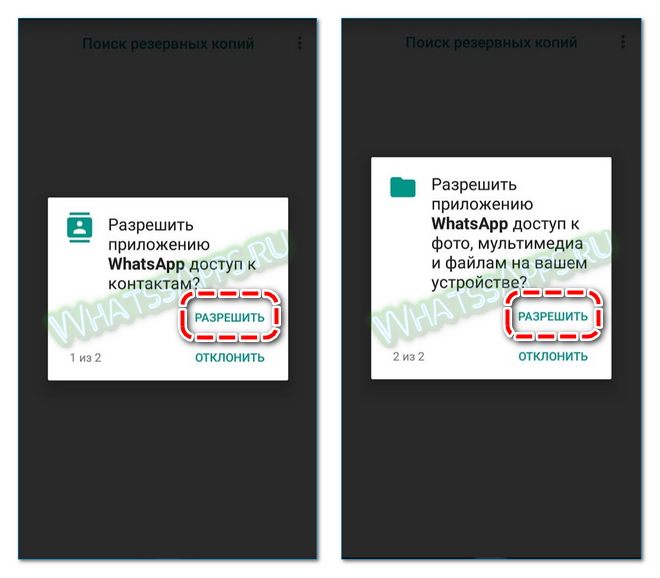
- WhatsApp найдет копию и предложит ее восстановление. Подтвердите действие и подождите несколько минут.

Обратите внимание. Если удалили свой аккаунт, вернуть сообщения не получится.
Что делать, если удалили профиль
Как снова использовать Ватсап, если удалили профиль? В этом случае придется повторно пройти регистрацию. Для этого достаточно указать свой номер и пройти проверку.
После подтверждения откроется страничка для создания профиля. В ней нужно указать свое имя, выбрать аватарку, ввести адрес электронной почты. После завершения операции пользоваться мессенджером можно в обычном режиме.






